手机如何设置网络宽带优先 怎样设置手机无线网络接入点的优先级
日期: 来源:泰尔达游戏网
手机如今已经成为我们生活中必不可少的工具,而网络的畅通更是我们日常生活中无法忽视的需求,为了保证网络的稳定和流畅,我们需要合理设置手机的网络优先级,尤其是无线网络接入点的优先级。通过正确设置,我们可以让手机自动选择网络宽带优先,从而提升上网速度和体验。究竟如何设置手机的网络宽带优先,以及怎样设置无线网络接入点的优先级呢?下面就让我们一起来探讨一下吧。
怎样设置手机无线网络接入点的优先级
方法如下:
1.在手机中找到“设置”这个程序,并且打开它,如下图。

2.进入设置后,点击“全部设置”---->找到“WLAN”,点击它,进入WLAN设置。
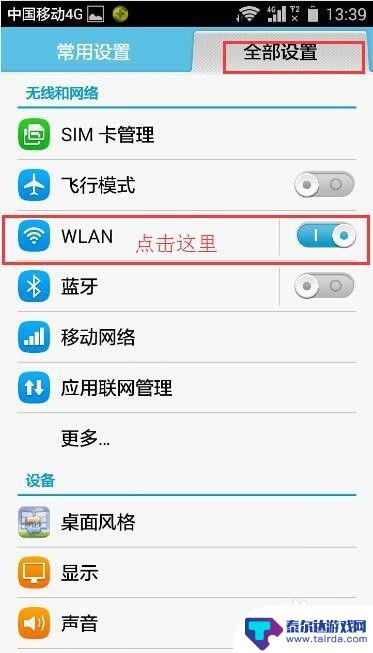
3.进入WLAN后,在右下角的更多选项图标,如下图。在弹出来的选项当中点击“高级”进入“高级WLAN设置。”
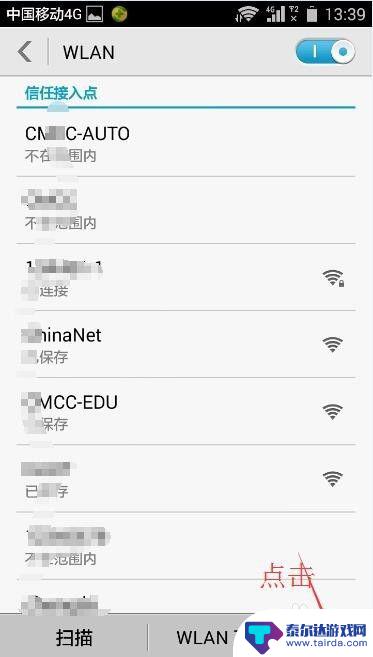
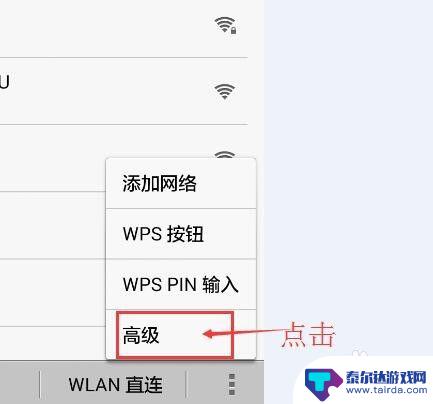
4.进入高级WLAN设置后,滑动屏幕,找到“接入点优先级设定”,并且点击它进入设置。
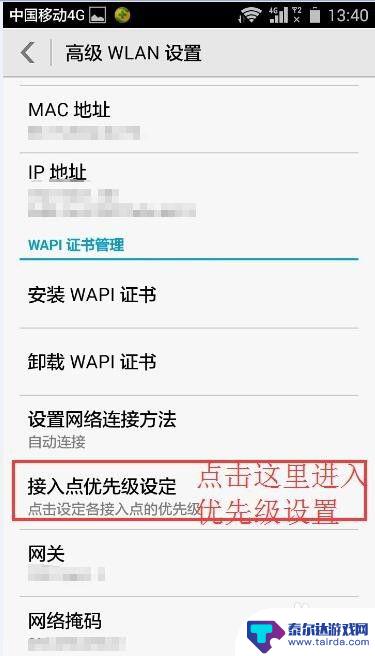
5.进入优先级设定后,找到当你打开WLAN功能时最相连接WiFi(也就是要把优先级设为:1的WiFi)。比如:我想优先连接的接入点名为:12345678。但是当前它的优先级是:4。现在我要把他设为:1,如下图。点击它进入优先级别选择。
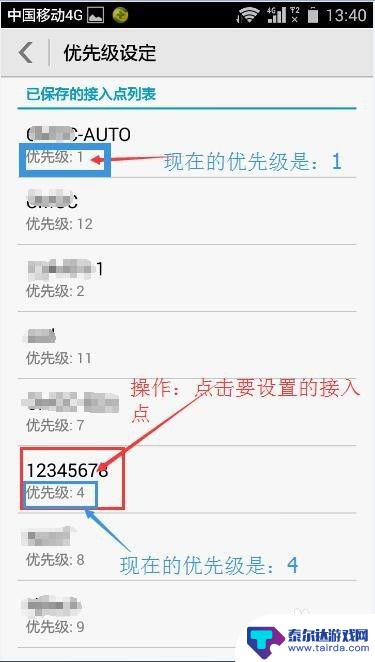
6.如下图,我们把优先级别从4 改为 1。修改完后就自动回到优先级设定的页面,我们也能看到12345678的下面显示它的优先级为:1
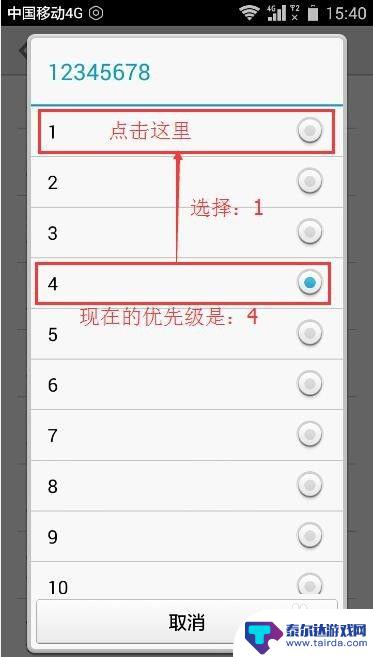
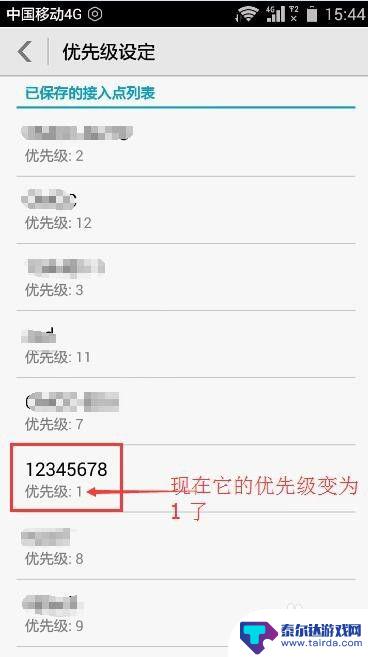
以上是关于如何设置网络宽带优先的全部内容,如果您遇到相同问题,可以参考本文中介绍的步骤进行修复,希望对大家有所帮助。















